
快速cad导入到3dmax
2021-06-21 · 百度认证:江苏赞奇影业有限公司
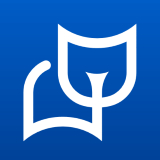 赞奇超高清云工作站
赞奇超高清云工作站

对于经常使用3dmax的伙伴们来说,想要渲染效果图等对CPU和内存需求很大,而且本地电脑渲染慢问题,很多设计师们现在都选择使用云桌面,配合云渲染,速度快效率高。
快速cad导入到3dmax的方法:
在进入3dmax效果图工作场景后,需要导入CAD文件、以便对CAD二维户型进行返图。返图到三维软件3dmax中,就需要先开启3dmax场景菜单的“导入场景”、然后开始执行该菜单下各种命令操作,每个步骤都可以是单独的“骚操作”。
步骤1、粘贴CAD:直接在CAD场景中复制选中的CAD户型图,然后到3dmax中点击“导入CAD”的“粘贴CAD”,就能把CAD户型图粘贴到3dmax效果图场景中了。
步骤2、清除缓存:复制CAD时发现还是重复复制之前的CAD文件时,这只是系统缓存问题而已,请直接点击“清除缓存”就行了。
步骤3、冻结CAD:顾名思义,就是冻结3dmax场景中之前粘贴的CAD图形文件。
步骤4、解冻CAD:很好理解,解冻之前冻结的CAD呗!
步骤5、导入文件:这个不同于“粘贴CAD”,这是导入CAD软件的图形“DWG文件”,选择性地导入文件。
步骤6、合并文件:不难理解,是要选择3DMax文件,然后进行导入到当前工作场景。
步骤7、批量合并:这个一看就明白了,就是“合并文件”的升级版,能批量选择并导入3DMax文件。

